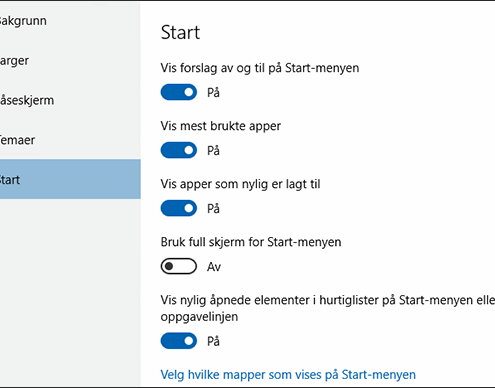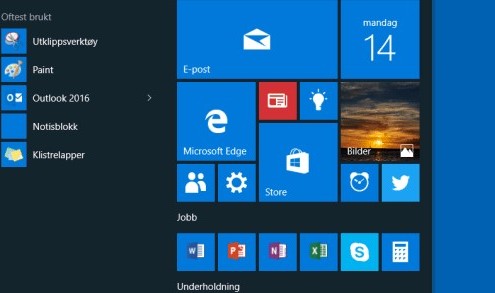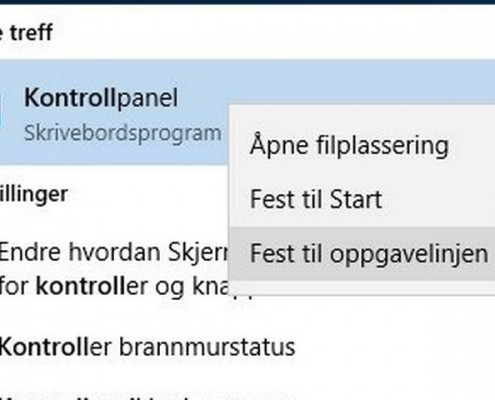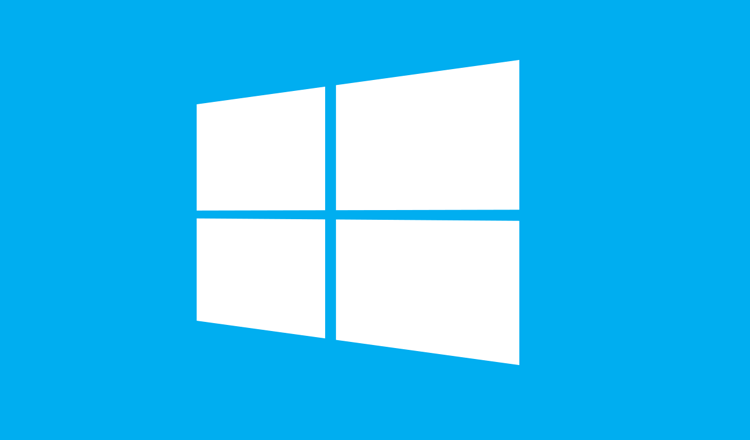
Windows 10 har vært tilgjengelig for oppgradering siden juli 2015. Nå er det i følge Microsoft installert Windows 10 på over 200 millioner enheter. På alle nye PC-er som kommer blir det også levert med Windows 10. Er du en av de som enda ikke har oppgradert, husk at det er helt GRATIS dersom du oppgraderer før juli 2016. Har du allerede oppgradert kommer her 6 smarte triks, som gjør at du kanskje blir enda mer begeistret for nye Windows 10.
- Tilpass skrivebordet
Windows 10 lar deg tilpasse utseendet på Start-menyen. Her kan du velge hvilke apper og mapper du ønsker å ha vist i Start-menyen din. Trykk på Windowstasten -> gå inn på «Innstillinger» -> velg «Tilpasning» -> velg «Start»
- Skru av forvirrende Fliser
Er du en av de som blir forvirret av at flisene i startmenyen endrer utseende? Dette kan du enkelt skru av. Høyreklikk på en flis i startmenyen -> velg «mer» -> «Deaktiver» dynamisk flis.
Lær deg snarveiene, her er hurtigtastene du bør kunne i Windows 10.
- Finn dine favorittfliser
Fest apper du liker til Start-menyen. Når du fester en app, legges den til på Start-menyen som en ny flis. Trykk på Windowstasten -> velg «Alle apper» -> Høyreklikk på appen du ønsker å feste -> velg «Fest til start»
- Fest kontrollpanelet til oppgavelinjen
Hvor er egentlig kontrollpanelet blitt av? Selv om den nye innstillingsmenyen på Windows 10 er blitt bedre enn hva det var i Windows 8.1, er det fortsatt mange som sverger til å bruke kontrollpanelet. For å legge til kontrollpanelet i oppgavelinjen: Ta i bruk Windowstasten -> søk etter «kontrollpanel» -> Høyreklikk på ikonet -> velg «fest til oppgavelinjen»
- PIN kode istedenfor passord
En PIN-kode gjør det enklere for deg å logge inn på PC-en, Apper osv. Lag din egen PIN-kode ved å trykke på Windowstasten -> søk etter «Påloggingsalternativer» -> Trykk på ikonet som kommer opp i søkefeltet -> Gå inn på «PIN-kode» -> velg «Legg til» -> Lag en PIN-kode.
- Få oversikt over diskplassen
Finn ut hva som tar opp all plassen på PC-en din. I Nye Windows 10 får du en enkel oversikt over de forskjellige harddiskene du har installert og hva plassen går med til. Du kan gå inn i hver enkelt kategori for å sjekke detaljer og slette og avinstallere. Trykk på Windowstasten -> gå inn på «Innstillinger» -> velg «system» -> velg «lagring»
Har du ikke lastet ned Windows 10?
Husk at du kan oppgradere gratis til Windows 10 dersom du har Windows 7, 8 eller 8.1. Trenger du hjelp til å oppgradere din bedrift til Windows 10, ta kontakt med oss på Tlf 33 29 10 20 eller send en e-post til dinitavdeling@ags.no eller les mer på våre nettsider her.